完美细节
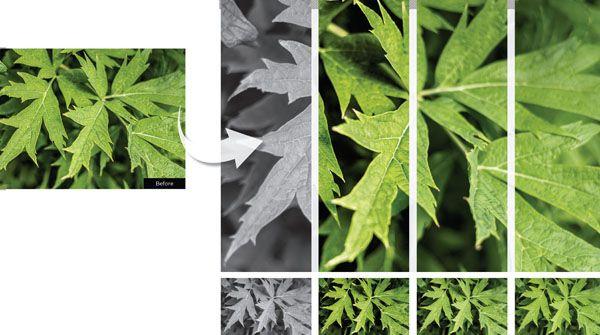
James Abbott
James是专业摄影师和职业记者,他的Photoshop技巧非常成熟,也很愿意分享自己的后期技巧给读者。
即便使用针对当下高像素传感器设计的最高档次光学镜头,我们依旧可以通过适当的后期处理技巧改善照片的视觉清晰度。所谓的视觉清晰度并不等同于绝对的分辨率或者锐度,而是通过一系列反差或色彩的调整技巧让画面中的细微之处在肉眼看来更为突出。
锐化是提高画面视觉清晰度最常见的一种处理方式,但问题在于锐化操作一旦过度,就会给画面中造成各式各样的瑕疵,降低了作品的整体品质,所以一张照片能接受的锐化处理程度是有限的。当我们将锐度提高到一定程度之后,就只能另辟蹊径。
接下来,我们将向大家介绍4个既能避免锐化过程中的问题,又能有效提高画面视觉清晰度的操作技巧,大家可以找到最适合自己的方法。
1去色处理
单击图层面板下方的創建新的填充或调整图层按钮,选择黑白调整图层。因为这幅照片中的颜色以黄绿两色为主,所以我们着重于调整这两个滑块。将黄色设置为140,绿色设置为-40。调整后的画面可能会显得过于明亮,所以还需要再创建一个色阶调整图层,将直方图左下的黑色滑块设置为40压暗画面。
2聚焦细节
确保背景图层为当前选择图层,使用快捷键Ctrl+J复制图层,然后执行“滤镜>Camera Raw滤镜”命令。在弹出的对话框中将纹理设置为+50,清晰度设置为+40,单击确定按钮。接着执行“滤镜>其他>高反差保留”命令,将半径设置为7像素,单击确定,然后将图层混合模式从正常更改为叠加。
3颜色明度
单击图层面板下方的创建新的填充或调整图层按钮,选择黑白调整图层,将黄色设置为115,绿色设置为-135,然后将图层的混合模式从正常更改为叠加。调整之后的画面可能会显得过暗,所以接下来我们还需要创建一个曲线调整图层,在中间位置上创建一个调整点并向上拖动,将画面调整回正常亮度。
4褪色效果
单击图层面板下方的创建新的填充或调整图层按钮,选择色阶调整图层,将直方图右下角的白色滑块设置为200,接着将图层混合模式设置为正片叠底。再创建一个黑白调整图层,将黄色设置为100,并将图层的不透明度降低至40%。最后创建一个曲线调整图层提亮画面。将所有调整图层合并为一个图层组,将其不透明度设置为50%。

